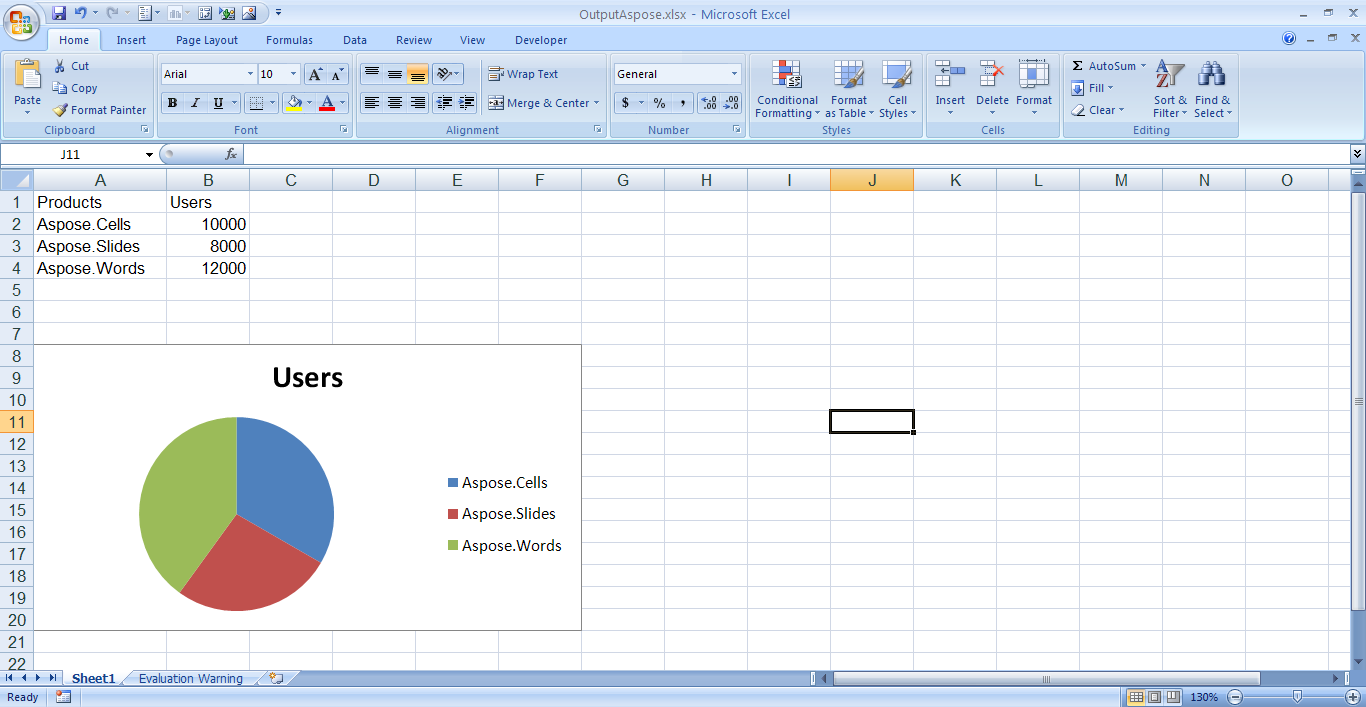Skapa ett cirkeldiagram
Contents
[
Hide
]
Diagram presenterar data på ett lättförståeligt sätt. Användare som arbetar med Microsoft Excel kan skapa ett antal olika diagram och anpassa dem. Samma funktioner är tillgängliga för utvecklare som arbetar med Aspose.Cells for .NET.
Skapa ett cirkeldiagram
Den här artikeln jämför hur man skapar ett cirkeldiagram med Office Automation och VSTO med att använda Aspose.Cells for .NET. Stegen för att skapa ett cirkeldiagram är:
- Skapa en arbetsbok och ett arbetsblad.
- Lägger till exempeldata.
- Hänvisning till produkter Diagram.
- Lägga till ett cirkeldiagram, definiera dataintervallet och diagrammets titel.
- Sparar kalkylark.
Kodexemplen i den här artikeln visar hur man lägger till ett cirkeldiagram medVSTO , med antingen C# eller Visual Basic, jämfört med att skapa en medAspose.Cells, återigen med antingen C# eller Visual Basic.
Skapa ett cirkeldiagram med VSTO
Kodexemplen som följer visar hur man lägger till ett cirkeldiagram i ett kalkylblad med VSTO.
C#
void PieChart()
{
//Access a Vsto Worksheet
Microsoft.Office.Tools.Excel.Worksheet sheet = this;
//Add sample data for pie chart
//Add headings in A1 and B1
sheet.Cells[1, 1] = "Products";
sheet.Cells[1, 2] = "Users";
//Add data from A2 till B4
sheet.Cells[2, 1] = "Aspose.Cells";
sheet.Cells[2, 2] = 10000;
sheet.Cells[3, 1] = "Aspose.Slides";
sheet.Cells[3, 2] = 8000;
sheet.Cells[4, 1] = "Aspose.Words";
sheet.Cells[4, 2] = 12000;
//Chart reference
Microsoft.Office.Tools.Excel.Chart productsChart;
//Add a Pie Chart
productsChart = sheet.Controls.AddChart(0, 105, 330, 200, "ProductUsers");
productsChart.ChartType = Microsoft.Office.Interop.Excel.XlChartType.xlPie;
//Set chart title
productsChart.HasTitle = true;
productsChart.ChartTitle.Text = "Users";
//Gets the cells that define the data to be charted.
Microsoft.Office.Interop.Excel.Range chartRange = sheet.get_Range("A2", "B4");
productsChart.SetSourceData(chartRange, missing);
//Access the Active workbook from Vsto sheet
Microsoft.Office.Interop.Excel.Workbook workbook= sheet.Application.ActiveWorkbook;
//Save the copy of workbook as OutputVsto.xlsx
workbook.SaveCopyAs("C:\\Downloads\\OutputVsto.xlsx");
}
Ett cirkeldiagram skapat med VSTO
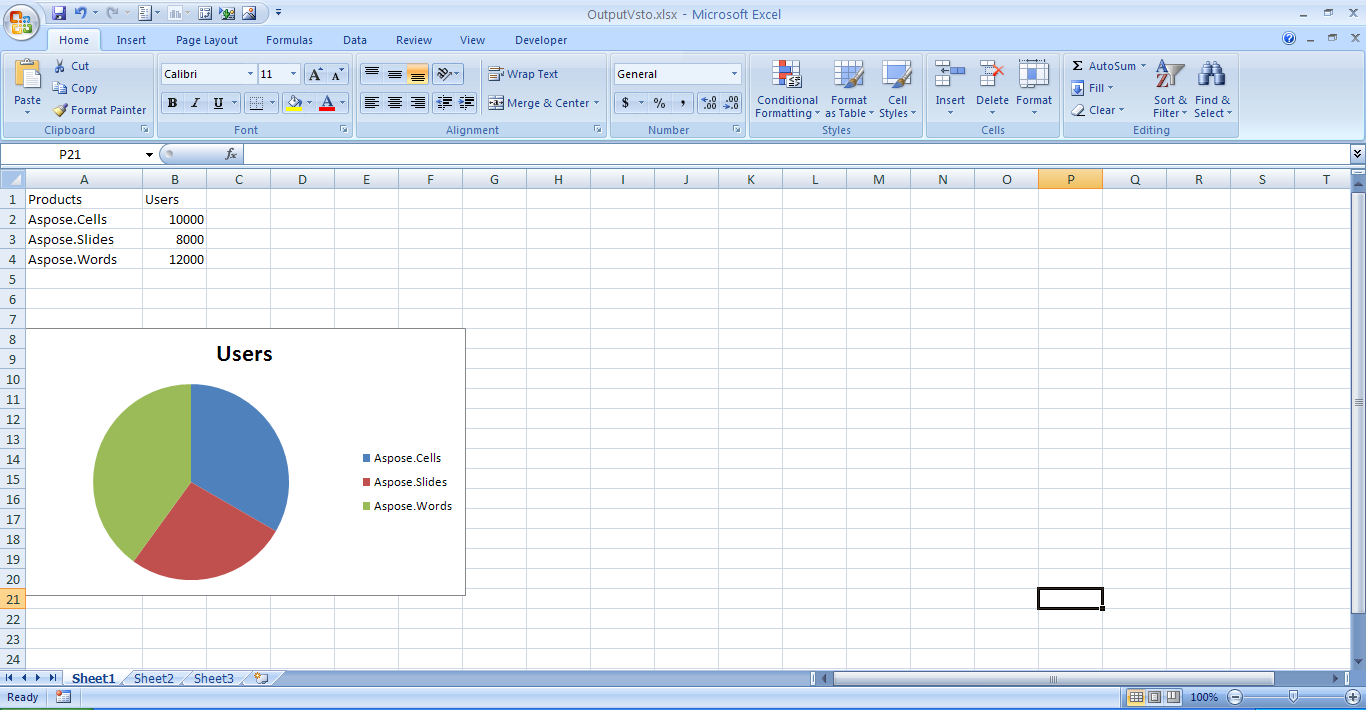
Skapa ett cirkeldiagram med Aspose.Cells for .NET
Kodexemplen som följer visar hur man lägger till ett cirkeldiagram i ett kalkylblad med Aspose.Cells.
C#
private void PieChart()
{
//Create Aspose.Cells Workbook
Workbook workbook = new Workbook();
//Access Aspose.Cells Worksheet
Worksheet sheet = workbook.Worksheets[0];
//Add sample data for pie chart
//Add headings in A1 and B1
sheet.Cells["A1"].PutValue("Products");
sheet.Cells["B1"].PutValue("Users");
//Add data from A2 till B4
sheet.Cells["A2"].PutValue("Aspose.Cells");
sheet.Cells["B2"].PutValue(10000);
sheet.Cells["A3"].PutValue("Aspose.Slides");
sheet.Cells["B3"].PutValue(8000);
sheet.Cells["A4"].PutValue("Aspose.Words");
sheet.Cells["B4"].PutValue(12000);
//Chart reference
Chart productsChart;
//Add a Pie Chart
int chartIdx = sheet.Charts.Add(ChartType.Pie, 7, 0, 20, 6);
productsChart = sheet.Charts[chartIdx];
//Gets the cells that define the data to be charted
int seriesIdx = productsChart.NSeries.Add("=Sheet1!$B$2:$B$4", true);
Series nSeries = productsChart.NSeries[seriesIdx];
nSeries.XValues = "=Sheet1!$A$2:$A$4";
//Set chart title
productsChart.Title.Text = "Users";
//Autofit first column
sheet.AutoFitColumn(0);
//Save the copy of workbook as OutputAspose.xlsx
workbook.Save("C:\\Downloads\\OutputAspose.xlsx");
}
Cirkeldiagram skapat med Aspose.Cells for .NET